9 iPhone adatvédelmi beállítás, amit azonnal be kell kapcsolnod

Az Apple jobban teljesít, mint a legtöbb cég az adatvédelem terén. De az iPhone összes alapértelmezett beállítása nem a felhasználó érdekeit szolgálja.
Ha Netflixet használ iOS-eszközein, előfordulhat, hogy időnként az 10023-as hibával találkozott. Ennek a hibának több változata is létezik, és mindegyik mást jelez.
Ebben az útmutatóban megvizsgáljuk a Netflix leggyakoribb 10023-as hibáit. Felsorolunk egy sor praktikus hibaelhárítási módszert is.
Az első dolog, amit meg kell tennie, az iPhone újraindítása. Az iOS-eszköz újraindításával megszabadulhat minden olyan ideiglenes fájltól, amely blokkolhatja a Netflix-kapcsolatot.
Ha ez nem működik, kövesse az alábbiakban felsorolt hibaelhárítási módszereket (a kapott hibakódtól függően).
Az 10023-1200 számú hiba akkor fordul elő, ha probléma volt a videó letöltésével. Általában azt jelzi, hogy valahol hálózati kapcsolati probléma van.
Tehát, ha az 10023-1200-as hiba miatt nem tud videókat lejátszani a Netflixen, próbálja meg frissíteni a dátum- és időbeállításokat.
Lépjen a Kezdőképernyőre.
Koppintson az Általános elemre .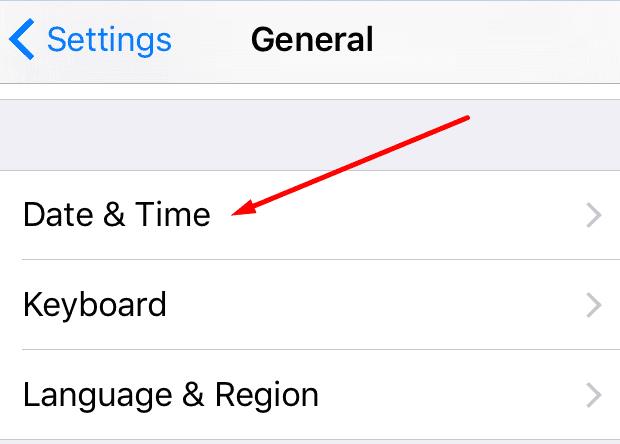
Ezután lépjen a Dátum és idő elemre .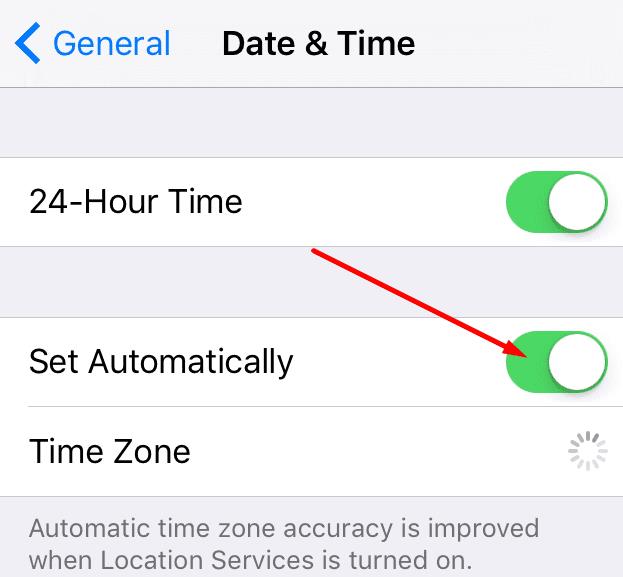
Még ha a dátum és az idő helyes is, állítsa be újra az Automatikus beállítás mezőt Be állásba állításával .
A Netflixből való kijelentkezés, majd újbóli bejelentkezés segít megszabadulni a hibától.
Indítsa el a Netflixet.
Érintse meg a Profilok lehetőséget (jobb sarokban). Vagy koppintson a Továbbiak lehetőségre, ha a profilok listája nem látható.
Válassza a Kijelentkezés lehetőséget .
Indítsa újra iOS-eszközét.
Jelentkezzen be újra, és ellenőrizze, hogy a hiba megszűnt-e.
Ez a hibakód általában akkor fordul elő, ha hálózati kapcsolati probléma akadályozza a csatlakozást a Netflix-kiszolgálókhoz.
Nyissa meg a Beállításokat, és engedélyezze a Repülőgép módot . Hagyja így a telefont két percig. Ezután indítsa újra.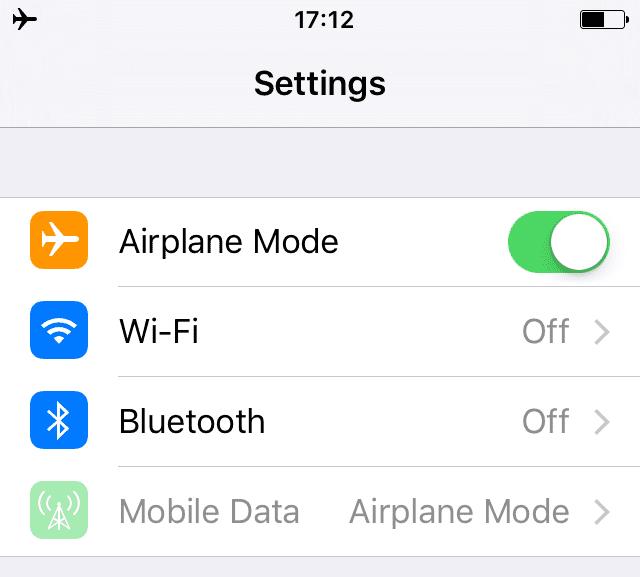
Engedélyezze a mobiladat-kapcsolatot, és ellenőrizze, hogy most hiba nélkül hozzáfér-e a Netflixhez. Vagy csatlakoztassa iPhone-ját vezeték nélküli kapcsolathoz, és tesztelje újra.
Ha nem történik hiba a vezeték nélküli kapcsolat használatakor, érdemes kapcsolatba lépni a szolgáltatóval. Lehet, hogy nem a megfelelő beállításokat használja.
Ugyanezeket a módszereket használhatja az 10023-997-es hiba kijavításához.
Előfordulhat, hogy az 10023-as hiba kijavításához a fent felsorolt összes hibaelhárítási módszert végig kell vinnie. Tehát, ha az első módszer nem váltotta be a trükköt, lépjen a következőre.
Az Apple jobban teljesít, mint a legtöbb cég az adatvédelem terén. De az iPhone összes alapértelmezett beállítása nem a felhasználó érdekeit szolgálja.
Ezzel a műveletgombbal bármikor felhívhatja a ChatGPT-t a telefonjáról. Íme egy útmutató a ChatGPT megnyitásához az iPhone-on található műveletgombbal.
Hogyan készíthetsz hosszú képernyőképet iPhone-on, könnyedén rögzítheted a teljes weboldalt. Az iPhone görgethető képernyőkép funkciója iOS 13 és iOS 14 rendszereken érhető el, és itt egy részletes útmutató arról, hogyan készíthetsz hosszú képernyőképet iPhone-on.
Az iCloud-jelszó módosításához többféleképpen is lehetőséged van. Az iCloud-jelszavadat megváltoztathatod a számítógépeden vagy a telefonodon egy támogatási alkalmazáson keresztül.
Amikor egy közösen készített albumot küldesz valaki másnak iPhone-on, az illetőnek bele kell egyeznie a csatlakozásba. Az iPhone-on többféleképpen is elfogadhatod az album megosztására vonatkozó meghívókat, az alábbiak szerint.
Mivel az AirPodsok kicsik és könnyűek, néha könnyű elveszíteni őket. A jó hír az, hogy mielőtt elkezdenéd szétszedni a házadat az elveszett fülhallgatód keresése közben, nyomon követheted őket az iPhone-oddal.
Tudtad, hogy attól függően, hogy az iPhone-od gyártási régiója hol készült, eltérések lehetnek a más országokban forgalmazott iPhone-okhoz képest?
Az iPhone-on a fordított képkeresés nagyon egyszerű, ha a készülék böngészőjét használhatja, vagy harmadik féltől származó alkalmazásokat is használhat további keresési lehetőségekért.
Ha gyakran kell kapcsolatba lépned valakivel, néhány egyszerű lépéssel beállíthatod a gyorshívást iPhone-odon.
Az iPhone képernyőjének vízszintes elforgatása segít filmeket vagy Netflixet nézni, PDF-eket megtekinteni, játékokat játszani... kényelmesebben és jobb felhasználói élményben részesülni.
Ha valaha is arra ébredtél, hogy iPhone-od akkumulátora hirtelen 20%-ra vagy az alá csökkent, nem vagy egyedül.
A Családi megosztás lehetővé teszi, hogy akár hat személlyel is megoszthassa Apple-előfizetéseit, vásárlásait, iCloud-tárhelyét és tartózkodási helyét.
Az Apple hivatalosan is elindította az iOS 18-at, az iPhone operációs rendszer legújabb verzióját, vonzó funkciókkal és gyönyörű háttérképekkel.
A legtöbb emberhez hasonlóan valószínűleg csak küldesz (vagy elolvasol) egy üzenetet, és továbblépsz. De valószínűleg egy csomó rejtett funkcióról maradsz le.
Amikor egy másik forrásból telepítesz egy alkalmazást az iPhone-odra, manuálisan kell megerősítened, hogy az alkalmazás megbízható. Ezután az alkalmazás települ az iPhone-odra használatra.
Ha kijelentkezik a Mail fiókjából iPhone-on, azzal teljesen kilép a fiókjából, és egy másik e-mail szolgáltatásra vált.
Új iPhone beállításakor hasznos, ha nagyszerű alkalmazásokból álló szilárd alapokkal kezdünk.
Nincs semmi bonyolult abban, hogyan kell csinálni.
Egy számítógéphez képest, ahol az egérrel precízen lehet kijelölni a kívánt elemeket, egy iPhone-on (vagy iPaden) sokkal nehezebb a megfelelő helyre koppintani. Egészen addig, amíg meg nem ismered a rejtett trackpadet, ami végig az ujjad alatt volt.
Ez egy fehér háttérképek gyűjteménye, fehér háttérfotók minden képernyőfelbontáshoz. Ha tetszik a fehér, kérjük, tekintse meg ezt az albumot.
A WhatsApp web nem működik? Ne aggódj. Íme néhány hasznos tipp, amivel újra működésbe hozhatod a WhatsApp-ot.
A Google Meet kiváló alternatíva más videokonferencia alkalmazásokhoz, mint például a Zoom. Bár nem rendelkezik ugyanazokkal a funkciókkal, mégis használhat más nagyszerű lehetőségeket, például korlátlan értekezleteket és videó- és audio-előnézeti képernyőt. Tanulja meg, hogyan indíthat Google Meet ülést közvetlenül a Gmail oldaláról, a következő lépésekkel.
Ez a gyakorlati útmutató megmutatja, hogyan találhatja meg a DirectX verzióját, amely a Microsoft Windows 11 számítógépén fut.
A Spotify különféle gyakori hibákra utal, például zene vagy podcast lejátszásának hiányára. Ez az útmutató megmutatja, hogyan lehet ezeket orvosolni.
Ha a sötét módot konfigurálod Androidon, egy olyan téma jön létre, amely kíméli a szemed. Ha sötét környezetben kell nézned a telefonodat, valószínűleg el kell fordítanod a szemedet, mert a világos mód bántja a szemedet. Használj sötét módot az Opera böngészőben Androidra, és nézd meg, hogyan tudod konfigurálni a sötét módot.
Rendelkezik internetkapcsolattal a telefonján, de a Google alkalmazás offline problémával küzd? Olvassa el ezt az útmutatót, hogy megtalálja a bevált javításokat!
Az Edge megkönnyíti a biztonságos böngészést. Íme, hogyan változtathatja meg a biztonsági beállításokat a Microsoft Edge-ben.
Számos nagyszerű alkalmazás található a Google Playen, amelyekért érdemes lehet előfizetni. Idővel azonban a lista bővül, így kezelni kell a Google Play előfizetéseinket.
A videofolytonossági problémák megoldásához a Windows 11-en frissítse a grafikus illesztőprogramot a legújabb verzióra, és tiltsa le a hardveres gyorsítást.
Ha meg szeretné állítani a csoportbejegyzések megjelenését a Facebookon, menjen a csoport oldalára, és kattintson a További opciók-ra. Ezután válassza az Csoport leiratkozása lehetőséget.




























